FaceShapes コレクションに加えて、C1Gauge 内の各ゲージには CoverShapes コレクションが含まれています。唯一の違いは、CoverShapes 項目がすべてのゲージ要素の上に描画されることです。
ガラス掛け効果を作成するには、半透明の弓形を追加します。
- プロパティウィンドウで、Gauges プロパティの横にある〈...〉ボタンをクリックします。 [C1Gauge.Gauges コレクションエディタ]ダイアログボックスが開きます。
- CoverShapes の横にある〈...〉ボタンをクリックします。 CoverShapes コレクションエディタが開きます。
- 〈追加〉ボタンのドロップダウン矢印をクリックし、C1GaugeSegment を選択します。
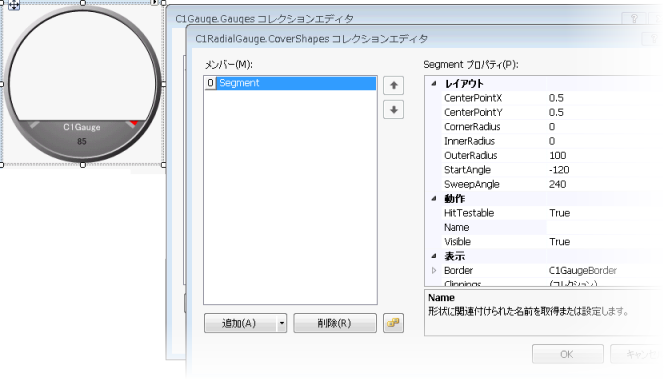
- Border を展開し、LineStyle を None に設定して、弓形の枠線を削除します。
- Filling を展開し、BrushType プロパティを Gradient に設定します。 Color を Transparent、Color2 を White に設定します。
- Gradient を展開し、Direction を Vertical に設定します。これにより、ゲージの上部が半透明に塗りつぶされます。
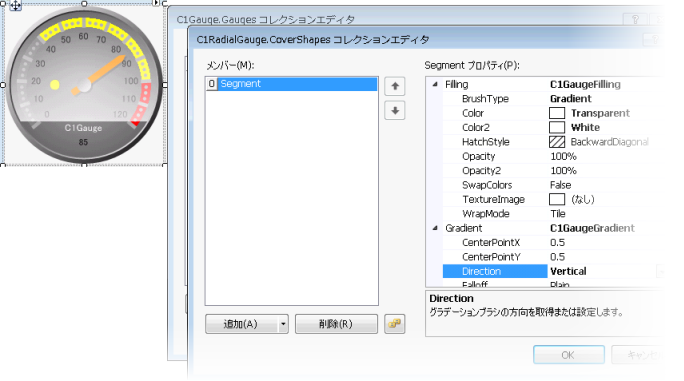
- 最後に、円弧を作成してゲージを実際のガラスのように見えるゲージをシミュレートするには、いくつかの角度プロパティを設定する必要があります。 StartAngle を -110、SweepAngle を 180 、InnerRadius プロパティを 150 に設定します。これにより、ガラス掛け効果が得られます。
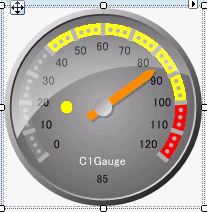
非線形形状でガラス掛け効果を実現するには、Clippings コレクションを利用します。